Apnicis skatīties tajā pašā vecajā sākuma ekrānā? Ja jums ir viedtālrunis, kurā darbojas Google Android operētājsistēma, labas ziņas: jums vairs nav jāsamierinās ar vienmuļību. Android atbalsta to, ko sauc par trešo pušu palaidēji, pielāgotas lietotnes, kas papildina jūsu sākuma ekrānu ar jaunām funkcijām, motīviem un optimizācijām. Tur ir diezgan liels saraksts no palaišanas ierīcēm, no kurām izvēlēties, taču daži no tiem ir tuvu slīpēšanas un pielāgošanas līmenim Nova palaidējs, a bezmaksas (un pēc izvēles maksā) Android palaišanas programma visām ierīcēm, kurās darbojas operētājsistēma Android 4.0 un jaunāka versija.
Saturs
- Nova Launcher (bezmaksas) vs. Nova Launcher Prime
- Darba sākšana ar Nova Launcher
- Nova palaidēja izskata pielāgošana
- Sākuma ekrāna iestatījumi
- Lietotņu atvilktne
- Mapes
- Izskaties un sajūti
- Žesti un ievades
- Paziņojumu emblēmas
- Dublēšanas un importēšanas iestatījumi
Nova Launcher aizstāj jūsu sākuma ekrānu un lietotņu atvilktni — ritināmo lietotņu ikonu sarakstu, kas parasti ir pieejams, velkot uz augšu tālruņa sākuma ekrānā. Bet noklusējuma iestatījumos jūs nepamanīsit daudz izmaiņu — un tas ir tāpēc, ka Nova Launcher pieturas pie diezgan vaniļas
Androidsākuma ekrānā. Taču Nova Launcher var paveikt daudz, kas nav uzreiz acīmredzams. Vai jums nepatīk lietotņu ikonu forma vai stils? Tos ir viegli nomainīt. Vai jums ir garlaicīgi pārejas animācijas starp sākuma ekrāniem un lietotnēm? Vienkārši izvēlieties dažādus.Ieteiktie videoklipi
Ir vairāk pielāgošanas iespēju, nekā mēs šeit varam aplūkot, lai raksts nekļūtu milzīgs, taču šeit ir dažas no lielākajām iespējām, par kurām vēlaties uzzināt.
Saistīts
- 16 labākās ziņojumapmaiņas lietotnes operētājsistēmām Android un iOS 2023. gadā
- Kas ir WhatsApp? Kā lietot lietotni, padomi, triki un daudz kas cits
- Labākie Android planšetdatori 2023. gadā: 9 labākie, ko varat iegādāties
Nova Launcher (bezmaksas) vs. Nova Launcher Prime
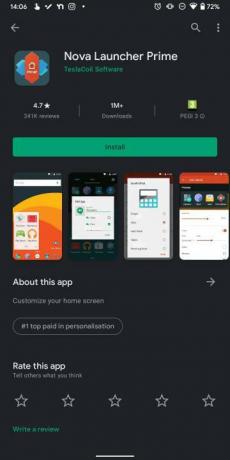

Pirmā lieta: lai to izmantotu, jums ir jālejupielādē Nova Launcher. Instalējiet to tāpat kā jebkuru citu lietotni, dodoties uz Google Play veikalu, kur jūs pieņemsit pirmo lielo lēmumu: vai samierināties ar Nova Launcher bezmaksas versija, vai pavasaris maksas versijai — Nova Launcher Prime ($5).
Kāda ir atšķirība starp Nova Launcher un Nova Launcher Prime? Tas attiecas uz pielāgošanu. Nova Launcher Prime ļauj piešķirt žestus (piem., saspiešanu, dubultskārienu) lietotnēm sākuma ekrānā un pievieno nelasīto skaitu — nelielas pārklājuma emblēmas, kas norāda uz nelasītiem ziņojumiem. Jūs saņemat arī pielāgotas atvilktņu grupas, kas ļauj izveidot jaunas cilnes vai mapes lietotņu atvilktnē. paslēpt lietotnes no lietotņu atvilktnes, pielāgotus pa mapes un ikonas vilkšanas žestus un paplašinātu ritināšanas sarakstu ietekmi. Īsāk sakot, diezgan daudz papildu pielāgotu iespēju.
Tas ir daudz jāapsver, taču šeit ir mūsu ieteikums: ja vien nav Nova Launcher Prime funkcijas, bez kuras, jūsuprāt, nevarēsit iztikt, vispirms izmēģiniet bezmaksas versiju. Izpildiet to un pārbaudiet, vai tas jums patīk, un, ja atklājat, ka saskaraties ar ierobežojumiem, apsveriet iespēju veikt pirkumu.
Vai arī apsveriet iespēju iegādāties Nova Launcher Prime un izmēģināt to vienu dienu. Ja neesat pārliecināts, pieprasiet atmaksāt naudu — Google Play veikalā varat atmaksāt jebkuru lietotņu pirkumu, kas veikts mazāk nekā pirms 48 stundām. Atcerieties, ka jums būs jāinstalē gan Nova Launcher, gan Nova Launcher Prime lietotne, lai izmantotu Prime priekšrocības.
Darba sākšana ar Nova Launcher

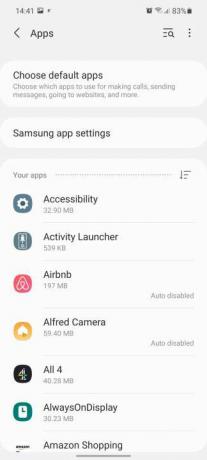
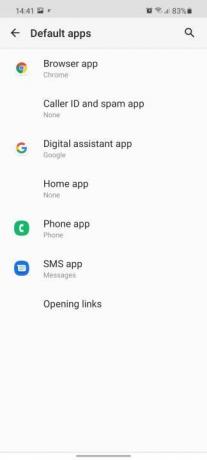
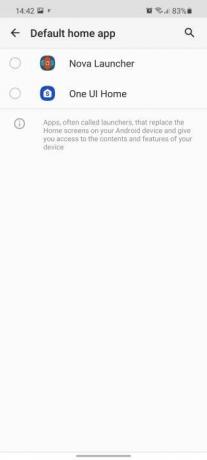
Lai sāktu, palaidiet lietotni, un tā palīdzēs jums izveidot Nova Launcher sākumlapu. Varat izvēlēties sākt no jauna, atrast vecu Nova Launcher iestatījumu vai izmantot pašreizējo sākuma ekrānu kā pamatu, kā arī izlemt, vai vēlaties lietotņu pogu un tumšā režīma iestatījumus.
Tomēr pēc tam jūs, visticamāk, tiksit atgriezts parastajā sākuma ekrānā. Tas ir tāpēc, ka Nova Launcher ir jāiestata kā noklusējuma mājas lietotne. Tā mainīšanas process nedaudz atšķirsies no tālruņa uz tālruni, taču kopumā jums būs jādodas uz Iestatījumi > Lietotnes, un pēc tam atrodiet Noklusējuma lietotnes sadaļā. Jaunākajos Samsung tālruņos to atradīsit šeit Lietotnes izvēlne kā Izvēlieties Noklusējuma lietotnes, bet nedaudz vecākām Samsung ierīcēm, iespējams, būs jāpieskaras trim punktiem augšējā labajā stūrī un jāizvēlas Noklusējuma lietotnes.
Pakalpojumā Google Pixels jums būs jāiet uz Iestatījumi > Lietotnes un paziņojumi > Papildu > Noklusējuma lietotnes. Ja jūsu tālrunī ir kāda Android versija no 4.4 KitKat līdz 6.0 Marshmallow, process nedaudz atšķiras. Kad esat iekļuvis Iestatījumi izvēlnē atrodiet Mājas apakšizvēlnē pieskarieties Papilduun atlasiet Nova palaidējs no pieejamajām iespējām.
Neatkarīgi no tā, kā jūs tur nokļūsit, jums tas būs jādara Mājas lietotneun pēc tam atlasiet Nova palaidējs. Pēc tam jūs maģiski tiks pārsūtīts atpakaļ uz jauno sākuma ekrānu, kurā darbojas Nova Launcher.
Nova palaidēja izskata pielāgošana

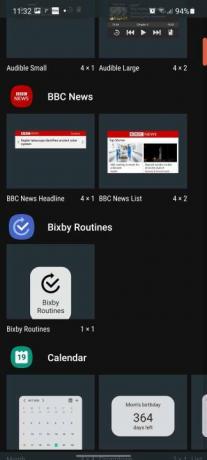

Ja jūs nekad iepriekš neesat izmantojis Nova Launcher, jūs varētu būt pārsteigts par to, cik tas izskatās līdzīgs Android sākuma ekrānam. Pamata pielāgošanas opcijas nav tik atšķirīgas — pieskaroties sākuma ekrānam un ilgi nospiežot to, tiek parādīta izvēlne, kas ļauj mainiet sākuma ekrāna fonu, ievietojiet logrīkus vai palaidiet iestatījumu izvēlni un sākuma ekrāna atlasītāja pogu ekrāna augšdaļā. ekrāns; atlasot to, noklusējuma sākuma ekrāns tiek atkārtoti piešķirts tam, kurš pašlaik ir redzams.
Pieskaroties Logrīki poga parāda logrīku sarakstu no instalētajām lietotnēm, un, pieskaroties un turot kādu no tiem, varat tos novietot sākuma ekrānā. Varat arī ilgi nospiest logrīku, lai piekļūtu akordeona izvēlnei ar četrām dažādām izvēlnes opcijām: Noņemt, Polsterējums, Mainīt izmērus, un Lietotnes informācija.
- Noņemt dzēš minēto logrīku
- Mainīt izmērus palielina logrīka garumu un/vai platumu
- Polsterējums sabiezina vai samazina logrīka apmales
- Lietotnes informācija Android ierīcē atver logrīkam atbilstošo izvēlni Iestatījumi izvēlne.
Varat izmantot šīs opcijas, lai mainītu logrīkus, lai tie atbilstu jebkuram jūsu sākuma ekrāna dizainam.
Sākuma ekrāna iestatījumi
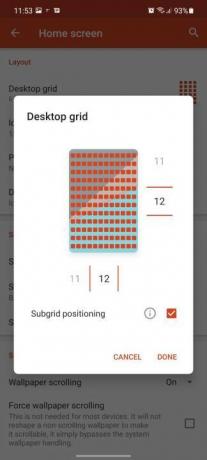
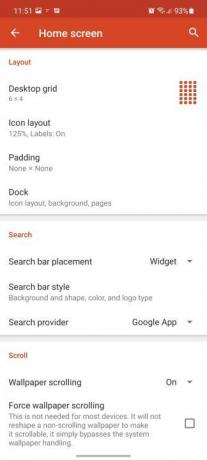
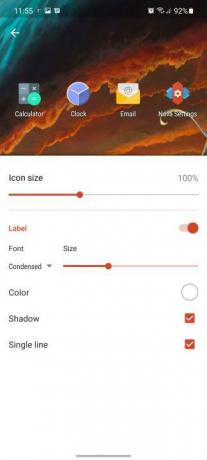
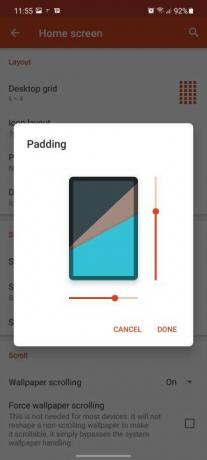
Varat arī veikt dažas nopietnas izmaiņas pašā sākuma ekrānā, un šīs opcijas atradīsit sadaļā Sākuma ekrāns lietotnes Nova Settings sadaļā. Lai tai piekļūtu, atveriet lietotni Nova Settings no lietotņu atvilktnes vai turiet nospiestu sākuma ekrānu un pieskarieties Iestatījumi.
Šeit jūs varat veikt būtiskas izmaiņas. The Izkārtojums apakšizvēlne ļauj precīzi noregulēt sākuma ekrāna izmēru. Darbvirsmas režģis maina, cik daudz lietotņu ikonu un logrīku varat saglabāt sākuma ekrānā. Vai vēlaties īpaši blīvu 12 x 12 lietotņu ikonu režģi vai komiski mazu divu reizi divu? Izvēle ir tava. Apakšdaļā esošā izvēles rūtiņa izslēdz sākuma ekrāna savienošanas ar režģi funkciju, sniedzot jums lielāku izvietošanas brīvību.
Ikonu izkārtojums ienirst lietotņu ikonu dizainā. Varat pielāgot kopējo izmēru, kā arī pārslēgt zem tām esošo teksta etiķešu izskatu. Progresa slīdnis ļauj palielināt vai samazināt to lielumu, un izvēles rūtiņas ļauj pievienot nolaižamo ēnu, vairāku rindu aptvērumu un pārslēgties uz citu fonta krāsu un stilu.
Polsterējums satur iestatījumus, kas regulē sākuma ekrāna apmales attālumu no ekrāna apmales — jo lielāks polsterējums, jo tālāk no ekrāna būs jūsu saīsnes un logrīki. Doks maina apmali ekrāna apakšdaļā, kurā ir jūsu pastāvīgās lietotnes.
Tālāk, Meklēt apakšizvēlnē ir opcijas Meklēšanas joslas izvietojums, Meklēšanas joslas stils, un MeklētPakalpojumu sniedzējs. Tie ļauj jums izjaukt Google meklēšanas joslu, kas dažos Android tālruņu bloķēšanas ekrānos ir instalēta pēc noklusējuma. Varat to pārvērst par logrīku, mainīt stilu vai pat mainīt meklētājprogrammu uz citu meklētājprogrammu.
Ritiniet ietver jūsu sākuma ekrāna ritināšanas iespējas, kā arī pārejas efekta maiņu starp fona tapešu lapām. Izmēģiniet kubs, kas no jauna iztēlojas jūsu sākuma ekrānus kā sejas digitālā 3D kubā vai Karšu kaudze, kas lēnām pazūd nākamajā sākuma ekrānā no fona, kad iepriekšējais slīd pa kreisi vai pa labi. Jūs varat pārslēgt Tapetes ritināšana, kas piemēro paralakses efektu jūsu tālruņa sākuma ekrānam. (Ja esat atlasījis piemēroti platu fona tapeti, pārejot starp sākuma ekrāniem, tā “pārvietosies”.) Vai arī Bezgalīga ritināšana, kas teleportē jūs atpakaļ uz sākuma ekrānu, kas atrodas vistālāk pa kreisi, velkot garām vistālākajam sākuma ekrānam (un otrādi).
Tāpat mēģiniet sajaukt ar Lapas indikators un Jaunas lietotnes iestatījumi. Pirmais maina ekrāna apakšā esošo punktu dizainu un krāsu, kas norāda, kurš sākuma ekrāns ir redzams. Pēdējais ļauj atspējot Play veikala (dažreiz kaitinošo) ieradumu automātiski pievienot lietotņu saīsnes jūsu sākuma ekrāns, lai gan tikai daļēji, jums ir arī jāatspējo atbilstošais Play veikala iestatījums, lai izvairītos no kļūdām ziņas.
Niršana iekšā Sākuma ekrāns izvēlnes Papildu nolaižamajā sarakstā ir pieejamas vēl vairāk iespēju. Varat atļaut logrīku izmēru maiņu augšpusē vai zem lietotņu īsinājumtaustiņiem (lai tie pārklājas), bloķēt sākuma ekrānu, lai novērsiet izmaiņas (noderīgi, ja esat ieguvis tā, kā vēlaties), vai pārslēdziet ēnu ekrāna augšdaļā un apakšā.
Lietotņu atvilktne

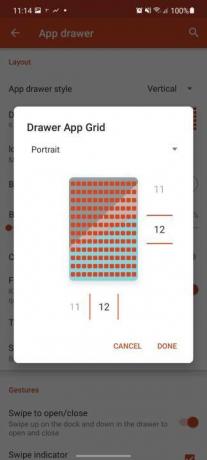
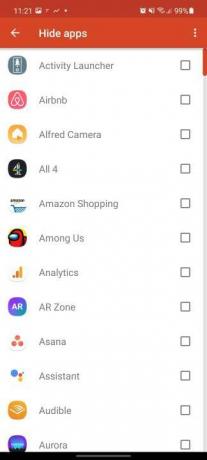

Tātad jūs esat pielāgojis sākuma ekrānu. Varat to atstāt tur, taču ir arī iespējas mainīt lietotņu atvilktni atbilstoši savām vēlmēm. Pieskarieties Lietotņu atvilktne opcija iekšā Nova iestatījumi lai skatītu mūsu nākamo opciju komplektu.
The Izkārtojums iespējas ir pirmajā vietā. Lietotņu atvilktnes stils ļauj mainīt lietotņu atvilktnes ritināšanas veidu, un jūs varat izvēlēties kādu no tiem Vertikāli un Horizontāli ritinot vai skatot programmas kā sarakstu. Atvilktņu lietotņu režģis ir pazīstams režģa modelis, un tas nosaka, cik rindu un kolonnu ir jūsu lietotnes atvilktnē. Ja izmantojat liela ekrāna ierīci, varat maksimāli izmantot savu papildu vietu, katrā ekrānā pievienojot papildu lietotnes — ne vairāk kā 12 reizes 12 lietotnes. Un otrādi, ja jums nepatīk, ka ekrānā vienlaikus ir daudz lietotņu, varat to samazināt līdz četrām lietotnēm katrā ekrānā.
Ikonu izkārtojums uzskaita iespējas mainīt pašas ikonas, sākot no vienkāršas ikonas lieluma maiņas līdz mainīšanai apakšā esošā teksta krāsa, ēnas pievienošana, teksta lieluma samazināšana un pat tā noņemšana pilnībā.
Bieži lietotās lietotnes ir noderīga opcija, kas var izrādīties noderīga cilvēkiem, kuri pastāvīgi izmanto noteiktas lietotnes — kad ieslēgts, lietotņu atvilktnes augšdaļā tiek uzskaitītas visbiežāk izmantotās lietotnes, kas ir gatavas, lai tām varētu piekļūt ikreiz, kad piekļūstat atvilktne.
Velciet, lai atvērtu sniedz iespēju izmantot vecā stila lietotņu atvilktnes pogu vai jaunāku metodi, velkot uz augšu no ekrāna apakšdaļas, lai skatītu savas lietotnes. Jūsu izvēle šajā jautājumā ir tikai personiska, un mēs iesakām to sajaukt un izmēģināt katru atšķirīgo stilu, lai noskaidrotu, kuram vēlaties.
Viena no Nova Launcher Prime priekšrocībām ir lielāka kontrole pār to, kuras lietotnes redzat savā atvilktnē. Ja esat Prime lietotājs, varat atrast iespēju paslēpt noteiktas lietotnes Lietotnes > Slēpt lietotnes. Lai gan tas ir noderīgi, Prime lietotājiem šeit ir iespējams atrast vēl vairāk kontroles iespēju. Iespējošana Lietotnes > Atvilktņu grupas ļauj izveidot pielāgotas lietotņu grupas un parādīt tās cilnes formā virs lietotņu atvilktnes. Vai meklējat tikai savas spēles? Zemāk izveidojiet grupu “spēles”. Atvilktņu grupas, pievienojiet savas spēles, un jums ir ātrs un vienkāršs veids, kā sākt spēles pārtraukumu, kad vien vēlaties.
Mapes
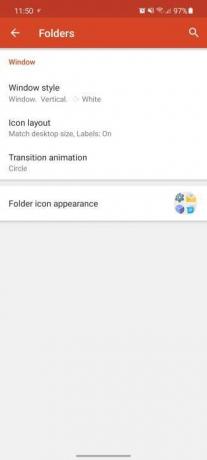
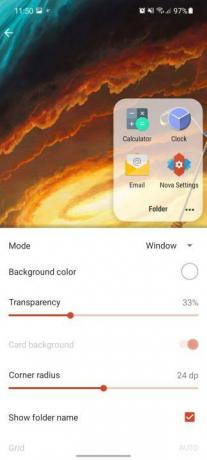

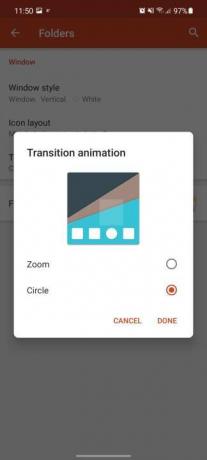
The Mapes apakšizvēlnē ir opcijas, kas attiecas uz mapēm, kuras varat ievietot sākuma ekrānā. Mapes ļauj grupēt noteiktas lietotnes vienā sākuma ekrāna slotā. pieskarieties tam, un tas tiks atvērts, parādot visas tajā esošās lietotnes. Padomājiet par to kā par mini lietotņu atvilktni, un jūs nekļūdīsities.
Ja nezināt, kā izveidot mapi, tas ir ļoti vienkārši. Vienkārši savā mājaslapā paņemiet divas ikonas, kuras vēlaties ievietot mapē, un pēc tam velciet vienu uz otru. Tiem ir jāveidojas mapē, kurā varat pievienot papildu lietotnes, pārkārtot un pārdēvēt pēc saviem ieskatiem. Ietvaros Mapes apakšizvēlnē atradīsit opcijas, lai mainītu mapju estētiku, tostarp animāciju, kad tās tiek atvērtas, izkārtojumu un loga stilu.
Izskaties un sajūti
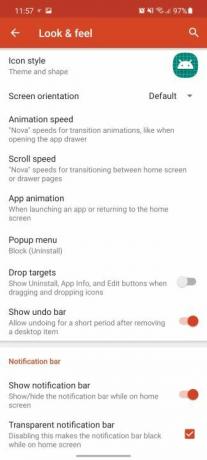
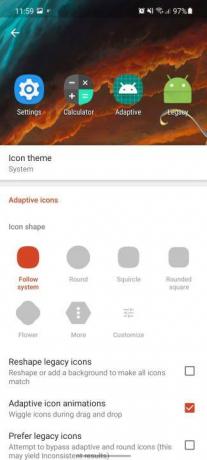
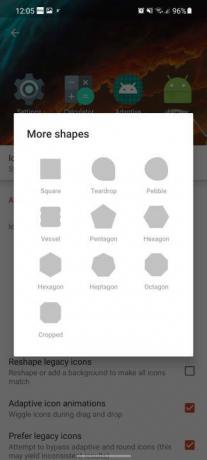
Ja vēlaties mainīt tālruņa izskatu, šī izvēlne ir paredzēta jums.
Sāksim ar pirmo opciju sarakstā, Ikonu tēma. Daudzas noklusējuma un izplatītās lietotnes tālrunī — dažādas Google lietotnes, SMS Messenger un Facebook — ir dažādas pielāgotas ikonas, kuras tām var lejupielādēt. Tos var atrast Google Play veikals, gan bezmaksas, gan maksas lietotnēs. Lielākajai daļai no tām ir nepieciešama pielāgota palaidēja, un tieši šeit tiek izmantots šis iestatījums. Vienkārši instalējiet ikonu pakotni, kuru vēlaties izmēģināt, dodieties uz Izskaties un sajūti > Ikonu tēmaun atlasiet izvēlēto lietotni.
Jauns papildinājums tieši zem ikonu motīviem ir Adaptīvās ikonas. Izmantojot šīs opcijas, varat vēl vairāk pielāgot, piespiežot ikonas iegūt noteiktu formu, lai tās atbilstu tēmai vai vienkārši atbilstu jūsu personīgajai gaumei. Pārveidojiet mantotās ikonas turpina to, pārveidojot vai pievienojot fonu lietotnēm, kuras parasti nevar pielāgot šim stilam. Dodiet priekšroku mantotajām ikonām liek lietotņu ikonām pilnībā ignorēt adaptīvo ikonu noteikumus.
Ja neesat Google jauno piemaksu cienītājs dažādiem ikonu izmēriem, tad Normalizējiet ikonas izmēru vienmēr jābūt ieslēgtam. Kad šī opcija ir ieslēgta, tiek samazinātas lielākas ikonas, lai tās atbilstu mazākajām, pārliecinoties, ka visas jūsu lietotnes ir līdzīga izmēra.
Viena interesanta animācijas iespēja ir Lietotņu animācija. Šis iestatījums regulē ekrāna animāciju, ieejot lietotnē un atstājot to, un to var mainīt dažādos veidos. Ja jūs cienāt veidu, kā noteikta Android versija pāriet no vienas lietotnes uz citu, tad jums ir paveicies, jo Nova Launcher atzīmē, kura pāreja bija izplatīta katrā Android versijā.
Žesti un ievades
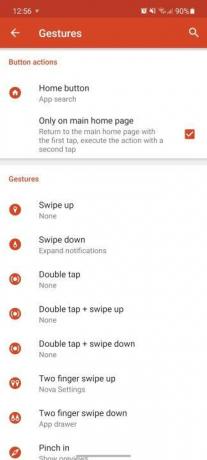
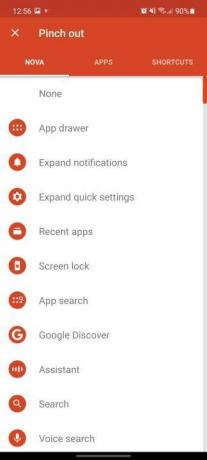
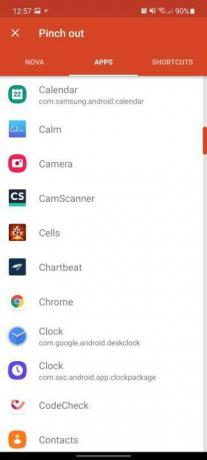
Žesti vairs nav jaunums mobilajās operētājsistēmās, jo tie ir bijuši jau vairākās versijās Android un iOS tagad. Ja esat izmantojis jaunāku tālruni, iespējams, esat izmantojis žestus, lai pārvietotos pa tālruni. Taču, ja izmantojat vecāku tālruni vai vienkārši vēlaties savam repertuāram pievienot vairāk žestu, Nova Launcher piedāvā ļoti pielāgojamu žestu opciju komplektu operētājsistēmai Android.
Pirmā iespēja, ko redzat, ir MājasPoga. Tas ļauj mainīt sākuma pogu, lai piekļūtu tādām ātrām darbībām kā Lietotņu meklēšana, Jaunākās lietotnes, Google Discovervai pilnīgi atsevišķa lietotne. Zemāk esošā opcija, Tikai galvenajā mājas lapā, bloķē šo papildu darbību tikai sākuma ekrānam, nodrošinot, ka joprojām varat viegli piekļūt sākuma ekrānam. Ieteicams atstāt šo opciju atzīmētu, ja vien nav iestatīts cits žests, kas novirza jūs uz sākuma ekrānu.
Runājot par šiem žestiem, šeit varat atrast to iespējas. Daži žesti ir ieslēgti pēc noklusējuma, un mēs iesakām ņemt vērā, kurus no tiem varētu izmantot jūsu ērtībām, jo tos ir ļoti grūti aktivizēt bez nozīmes. Daži piemēri: velkot uz leju, paziņojumu panelis tiks parādīts uz leju, velkot uz augšu ar diviem pirkstiem. tiks atvērta jūsu Nova Launcher iestatījumu izvēlne, un, izspiežot to (kā kartē), tiks atvērta jaunākā lietotnes.
Paziņojumu emblēmas
Šī tikai galvenā opcija ir vienkāršs papildinājums, taču tajā slēpjas liela pielāgošanas iespēja. Paziņojumu emblēmas ir mazi cipari, kas parādās uz ikonas, lai informētu jūs, kad esat saņēmis paziņojumu. Izmantojot Nova Launcher, varat mainīt rādīšanas veidu, tostarp dinamisko emblēmu, Android 8.0 Oreo stila punktus vai nelasīto skaitu no pavadošajām lietotnēm. Vai arī, ja vēlaties, varat to pilnībā izslēgt.
Dublēšanas un importēšanas iestatījumi
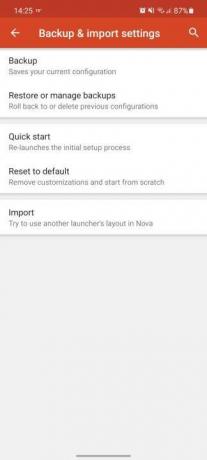
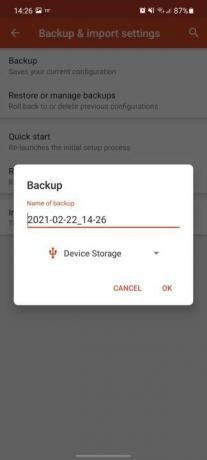
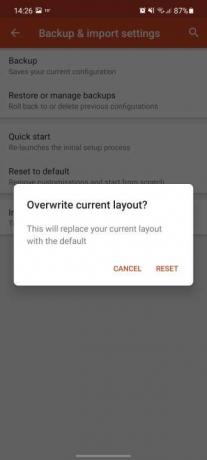
Šī ir pēdējā iestatījumu sadaļa, ko mēs šeit aplūkosim, taču tā ir viena no vissvarīgākajām, ja vēlaties saglabāt iestatījumus vai importēt tos no vecās instalācijas.
Dublējums, kā jūs varētu gaidīt, ļauj izveidot pašreizējo iestatījumu dublējumu, saglabājot tos vēlākai lietošanai. Jūs varat tos pārvaldīt Atjaunojiet vai pārvaldiet dublējumus. Ātrs sākums ļauj palaist startēšanas procesu vēlreiz, kamēr Atiestatīt uz noklusējuma sniedz jums tīru lapu, lai sāktu no jauna. Importēt ļauj izņemt sākuma ekrāna izkārtojumu no sākotnējā sākuma ekrāna, pēc iespējas atkārtojot izkārtojumu. Ja jums joprojām patīk sākotnējais sākuma ekrāns un vēlaties tikai dažas papildu funkcijas, ko piedāvā Nova Launcher, iespējams, šī ir jūsu labākā izvēle.
Šis ir mūsu plašais Nova Launcher pamatfunkciju ceļvedis. Viens no lielākajiem priekiem, ko sniedz atvērtā platforma, piemēram, Android, ir tās piedāvātā pielāgojamība, un nekur tas nav tik acīmredzams kā ar neskaitāmajām Nova Launcher piedāvātajām iespējām. Sākt darbu var būt biedējoši, taču mūsu labākais padoms jums ir ienirt, izjaukties un redzēt, kas jums patīk. Nejūtieties spiesti visu labot, pirms sākat, vienkārši atgriezieties ik pa brīdim un pārbaudiet, kas jums patīk un kas nē. Iestatījumos ir ļoti maz tādu, kas traucēs jūsu tālruņa darbību, tāpēc varat brīvi izmēģināt dažādus lietotņu atvilktņu stilus, žestus un kopējo izskatu. Izklaidējies!
Redaktoru ieteikumi
- Labākās iepazīšanās lietotnes 2023. gadā: mūsu 23 iemīļotākās
- Kas ir NFC? Kā tas darbojas un ko ar to var darīt
- Labākās vecāku kontroles lietotnes iPhone un Android ierīcēm
- Bing AI tērzēšanas robots tagad atrodas jūsu Android tālruņa tastatūrā — tālāk ir norādīts, kā to iegūt
- 9 padomi, kā palielināt mobilo sakaru signālu Android un iPhone ierīcēs



